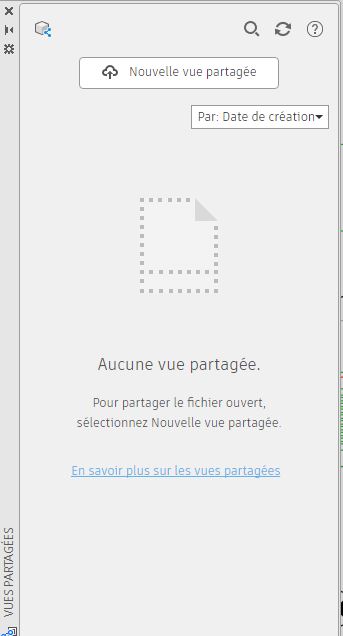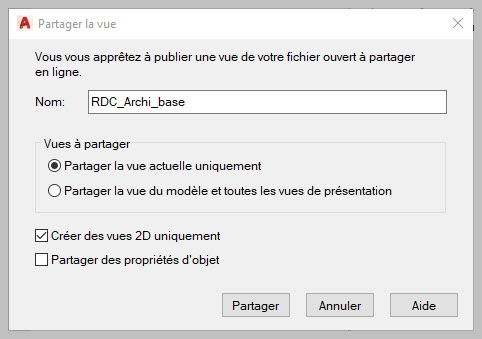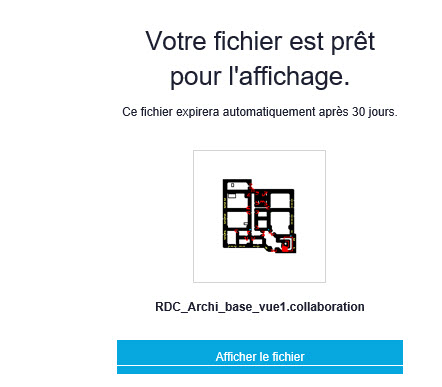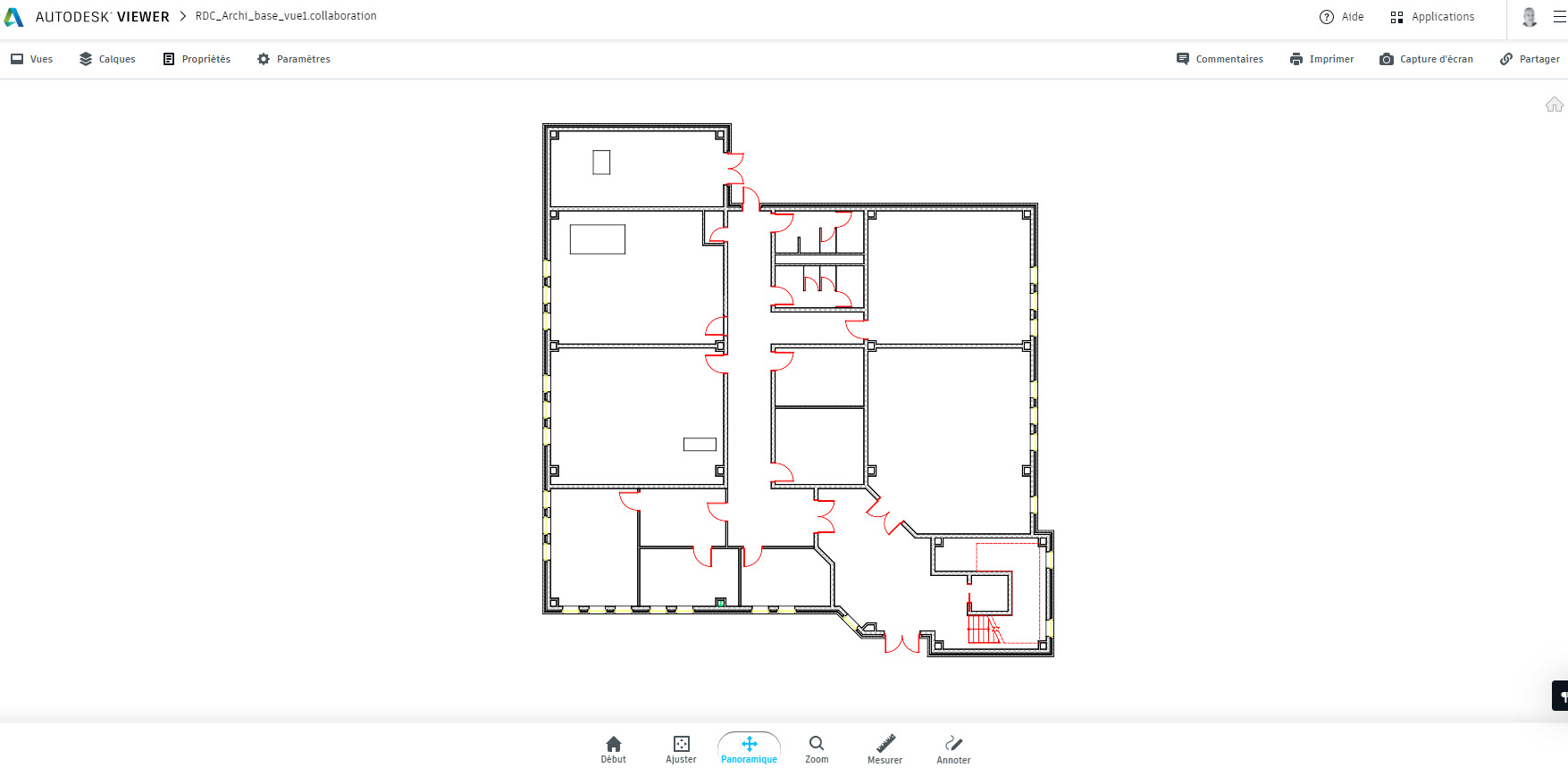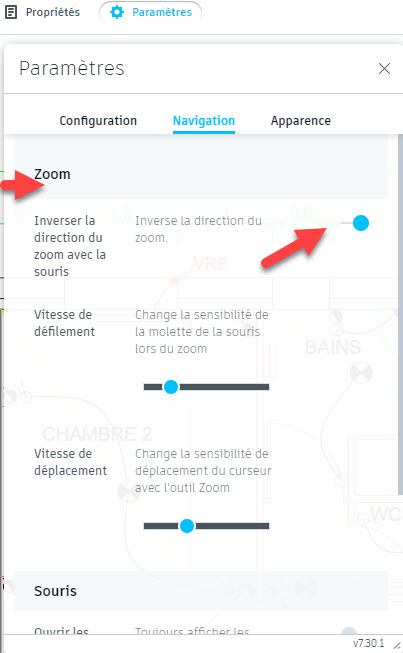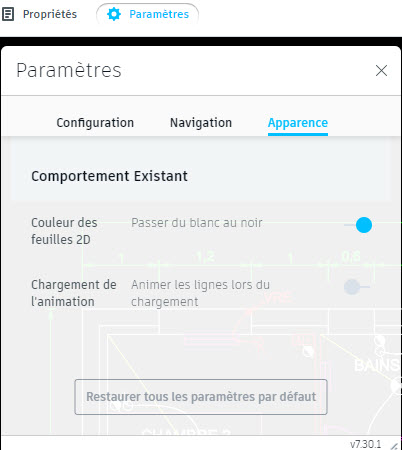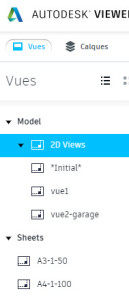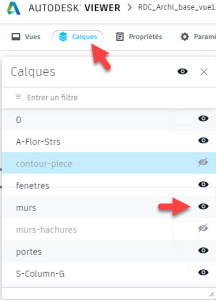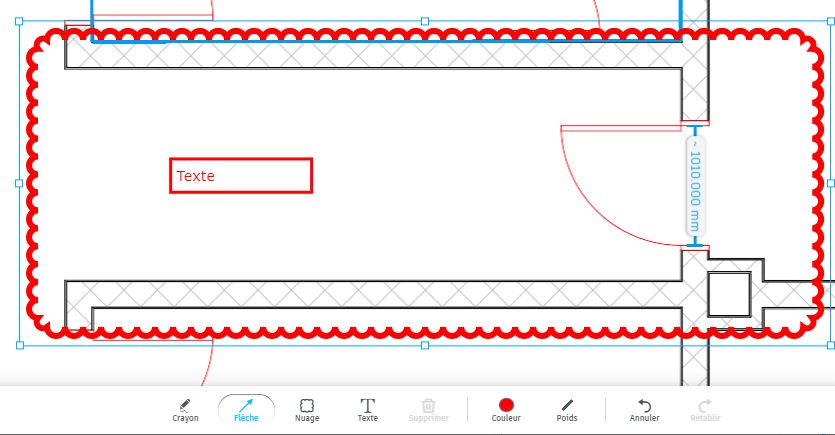Utilisez les vues partagées depuis AutoCAD et AutoCAD LT
Je vous invite à essayer depuis AutoCAD, cette fonction : vues partagées, qui permet de simplifier les échanges et la compréhension sur un dessin, car moins d'explications à formuler au téléphone, ou par écrit dans un email.
Vos correspondants qui n'ont pas AutoCAD pourront ainsi afficher le dessin. Ils leur suffit d'avoir un compte Autodesk (gratuit).
Cela permet de partager un dessin, il suffit d 'envoyer le lien vos correspondants.
Affiche la palette VUES PARTAGEES :
cliquez sur créer une nouvelle vue partagée -> affiche case de dialogue : avec le nom (par défaut) reprend le nom du dessin.
Choisir la vue uniquement ou tout le dessin :
- Partager la vue uniquement : partage qu'une partie objet du dessin
- Partager la vue du modèle et toutes les vues de présentation : tout le dessin (du mode OBJET ) et les présentations.
les options :
- Créer des vues 2d uniquement : Limite la création de vues aux objets 2D.
- Partager des propriétés d'objet : cochez permet d'obtenir les propriétés lors de l'affichage dans Autodesk Viewer, comme le calque d'un objet.
- inverser le zoom
- modifier le thème sombre
Ces articles peuvent vous intéresser :